Windows 11 มีอัปเดทใหญ่มาแล้วหลายปี ทุกครั้งที่ได้รับการอัปเดทจะมีฟีเจอร์ใหม่มาเสมอ เพื่อการใช้งานที่เจ๋งขึ้น เราขอแนะนำ 11 ฟีเจอร์ที่คุณอาจจจะไม่เคยใช้ให้คุณรู้จักกัน

Windows 11 เปิดตัวครั้งแรกในวันที่ 24 มิถุนายน 2021 และวางจำหน่ายอย่างเป็นทางการในวันที่ 5 ตุลาคมของปีเดียวกัน ปัจจุบันทั้งโน๊ตบุ๊คและคอมพิวเตอร์พีซีส่วนใหญ่มักจะทำการจำหน่ายมาพร้อมกับ Windows 11 ที่ติดตั้งมาตั้งแต่คุณแกะกล่องออกมาใช้งาน อย่างไรก็ตามวงจรการพัฒนา Windows 11 นั้นไม่เคยหยุดนิ่ง และยังมีบางสิ่งที่รอจะเปิดตัวให้ผู้ใช้ได้ใช้งานกันอยู่เสมอ ซึ่งนั่นคือจุดที่ทำให้ Windows Insider Program เข้ามามีบทบาท เนื่องจาก Windows Insider Program เปิดให้แฟนๆ ได้ลองใช้ฟีเจอร์ใหม่ๆ ของ Windows 11 ในหน้าตัวอย่างก่อนใครๆ
อย่างไรก็ตามแต่แล้วนั้นผู้ทดลองใช้งาน Windows Insider Program อยู่แล้วมักจะได้รับอัปเดมจากทาง Microsoft ตามลำดับของการเป็นสมาชิก Windows Insider Program ซึ่งนั่นทำใหเมีบางอย่างที่ Windows Insiders สามารถลองใช้ฟีเจอร์ใหม่ๆ ที่ผู้ใช้ส่วนใหญ่ยังไม่มี ตัวอย่างเช่น Microsoft เปิดตัวอัปเดต Windows 11 2022 หรือเวอร์ชัน 22H2 ล่าสุด Microsoft ได้เปิดตัว Windows 11 23H2 เช่นกัน แต่ผู้ใช้ Windows Insiders จะได้ลองฟีเจอร์เหล่านั้นทั้งหมดเป็นเวลาหลายเดือนก่อนที่จะเปิดให้ใช้งานในสำหรับผู้ใช้ทั่วไป
แน่นอนว่าเมื่อมีการปล่อยอัปเดทให้กับทางผู้ใช้ Windows Insider Program ออกมาอยู่เรื่อยๆ การติดตามฟีเจอร์ที่ได้รับการอัปเดตใหม่ทั้งหมดอาจเป็นเรื่องยาก เพื่อให้คุณได้ลองใช้ฟีเจอร์นั้นๆ ก่อนใครสำหรับผู้ที่เป็น Windows Insider Program สำหรับ Windows 11 ทาง NBS จึงได้รวบรวมฟีเจอร์ Windows 11 ทั้งหมดที่มีอยู่ใน Windows Insider Program แล้ว เพื่อให้คุณสามารถดูสิ่งที่กำลังจะเกิดขึ้นหรือตัดสินใจว่าคุณควรเป็น Windows Insider ด้วยตัวเองหรือเปล่า สำหรับในบทความตอนที่ 1 นี้เราได้รวบรวมฟีเจอร์เด็ดๆ เจ๋งๆ มาให้ทุกท่านได้ทำความรู้จักกันจะมีอะไรบ้างนั้นไปติดตามกันได้เลย
- Copilot
- Quick Settings แบบใหม่
- การจัดกลุ่ม Taskbar ใหม่และการปรับปรุงอื่นๆ
- การปรับปรุง Start menu
- การปรับแต่งการออกแบบ
- การปรับปรุง Windows Spotlight
- คำแนะนำสำหรับ Snap Layouts แบบใหม่
- มิกเซอร์เสียงที่ทันสมัย
- ปุ่มวิดเจ็ตที่รับรู้ธีม
- File Explorer ที่ออกแบบใหม่โดยใช้ WinUI 3
- การคุ้มครองความเป็นส่วนตัว
Copilot
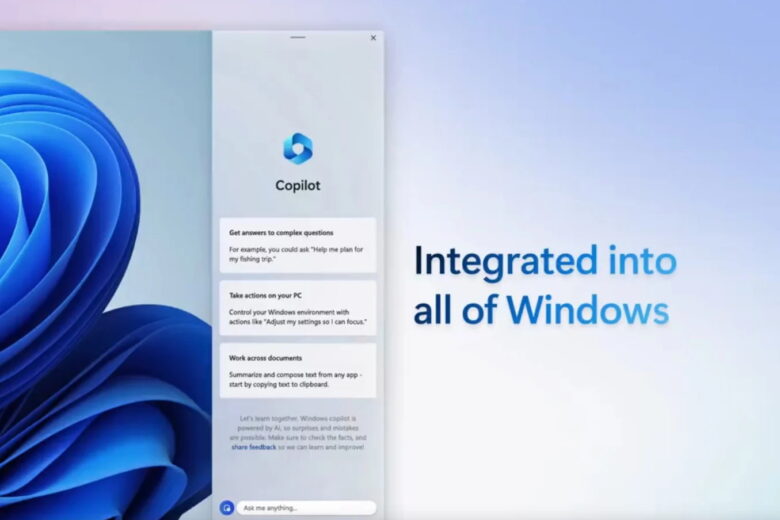
หนึ่งในส่วนเพิ่มเติมที่ใหญ่ที่สุดใน Windows 11 ที่เรียกว่า Copilot พร้อมให้ผู้ใช้ Windows 11 ได้ใช้งานแล้วสำหรับผู้ใช้ Windows 11 ทุกคน คุณสามารถใช้ Windows Copilot เพื่อถามคำถามที่ซับซ้อนผ่าน Bing Chat หรือจะให้ Copilot เขียนเรื่องราวหรือแม้แต่สร้างภาพให้คุณก็ยังได้ คุณยังสามารถขอให้ Windows Copilot สรุปหน้าเว็บจาก Edge, ถ่ายภาพหน้าจอหรือเปิดใช้งานโหมดมืดของ Copilot ได้อีกต่างหากเป็นต้น นอกจากนั้นหากหน้าจอคุณรองรับการสัมผัสหรือคุณมีอุปกรณ์เสริมที่เป็นพวกปากกา Stylus แล้วล่ะก็คุณยังสามารถใช้มือหรือปากกา Stylus นั้นๆ เขียนใน Copilot เพื่อแก้มันช่วยแก้ปัญหาทางคณิตศาสตร์ได้อีกด้วยต่างหาก(แต่ไม่แนะนำให้เอามาใช้หาคำตอบโดยไม่ทำเองนะสำหรับน้องๆ ที่กำลังอยู่ในวัยเรียน)
สิ่งอื่นๆ ที่ Copilot สามารถทำได้ ได้แก่การคิดไอเดียเกี่ยวกับทริปและสูตรอาหาร นอกไปจากนั้นยังสามารถทำงานร่วมกับ Windows Ink บนอุปกรณ์ที่รองรับได้อีกด้วย ตามมาด้วยความสามารถในการดึงข้อมูลจากโทรศัพท์ของคุณและช่วยในการคัดลอกและวางได้อีกด้วย ซึ่งทาง Microsoft ยังได้มีการวางแผนที่จะเพิ่มความสามารถเพิ่มเติมสำหรับ Windows Copilot ในอนาคตไว้อีกหลายอย่างด้วยต่างหาก
ทั้งนี้สำหรับผู้ใช้ Windows 11 Dev Channel build 23560 ขึ้นไป ทาง Microsoft กำลังทดสอบความสามารถในการใช้ Copilot ด้วยปุ่มลัดแป้นพิมพ์ Alt+ Tab ซึ่งการใช้ปุ่มลัด Alt+ Tab จะแสดงภาพตัวอย่างขนาดย่อสำหรับ Copilot ใน Windows ท่ามกลางภาพตัวอย่างขนาดย่ออื่นๆ ของหน้าต่างที่เปิดอยู่ แต่จะไม่เปลี่ยนประสบการณ์การใช้งาน Alt+ Tab ปกติแต่ Copilot จะแสดงเฉพาะใน Alt+ Tab หาก Copilot ถูกเรียกใช้จาก Taskbar
Quick Settings แบบใหม่
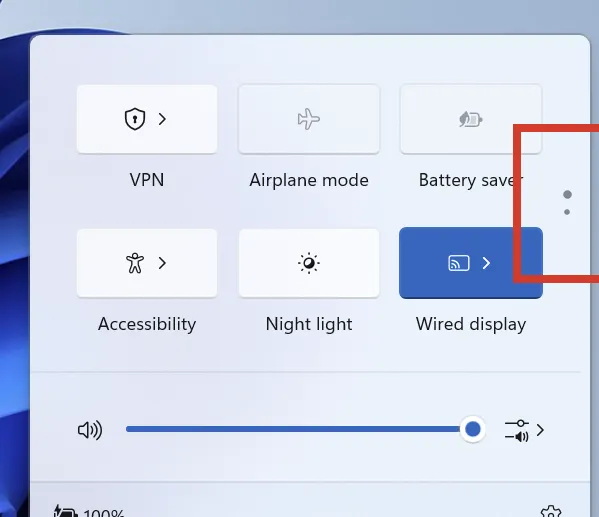
สำหรับผู้ที่ใช้ Windows 11 Canary Channel build 25967 ขึ้นไป Microsoft กำลังทดสอบการเปลี่ยนแปลงการตั้งค่าด่วน(Quick Settings)ที่ปรากฏขึ้นเมื่อคุณกดปุ่ม Windows และ A พร้อมกัน ผู้ใช้ Windows Insiders บางส่วนจะเห็นรายการไอคอนแบบเลื่อนได้ในพื้นที่การตั้งค่าด่วน(ดังที่แสดงในรูปด้านบน) Microsoft กำลังประเมินรูปแบบต่างๆ และประสิทธิภาพของการใช้งานการตั้งค่าด่วนเพื่อที่จะทำออกมาให้ดีที่สุดอีกด้วย
การจัดกลุ่ม Taskbar ใหม่และการปรับปรุงอื่นๆ

การเปลี่ยนแปลงที่สำคัญที่ผู้ใช้ Windows 11 ทุกคนมีอยู่ในปัจจุบันคือความสามารถในการยกเลิกการจัดกลุ่มแอปบนทาสก์บาร์ เพื่อให้แต่ละหน้าต่างสำหรับแอปเดียวกันแสดงแยกกัน นอกจากนี้ทุกหน้าต่างที่เปิดอยู่จะมีป้ายกำกับ ดังนั้นคุณจึงสามารถระบุและสลับระหว่างแอปต่างๆ ได้อย่างรวดเร็วกว่าเดิม นอกจากนี้ Microsoft ยังได้เปิดตัวการเปลี่ยนแปลงเล็กๆ น้อยๆ เมื่อเร็วๆ นี้ โดยหากคุณคลิกขวาที่ไอคอนเครือข่ายบนทาสก์บาร์ คุณจะเห็นตัวเลือกในการวินิจฉัยปัญหาเครือข่าย Microsoft ได้เปลี่ยนไอคอนการแจ้งเตือนที่มุมขวาล่างของแถบงาน ซึ่งตอนนี้ผู้ใช้บางคนจะเห็นไอคอนที่ดูเหมือนระฆังซึ่งมีสีเมื่อมีการแจ้งเตือนเมื่อมีอะไรใหม่ๆ แจ้งเตือนเข้ามาหาคุณ อย่างไรก็ตามตัวไอเคอนนี้จะไม่แสดงจำนวนการแจ้งเตือนอีกต่อไป
หมายเหตุ – ขณะนี้ผู้ใช้ Windows Insider Program จะเจอ Quick Settings ได้เมื่ออยู่ในช่อง Windows Insider ที่เป็น Canary และ Beta
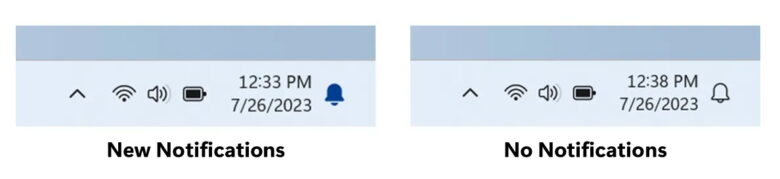
การปรับปรุง Start menu
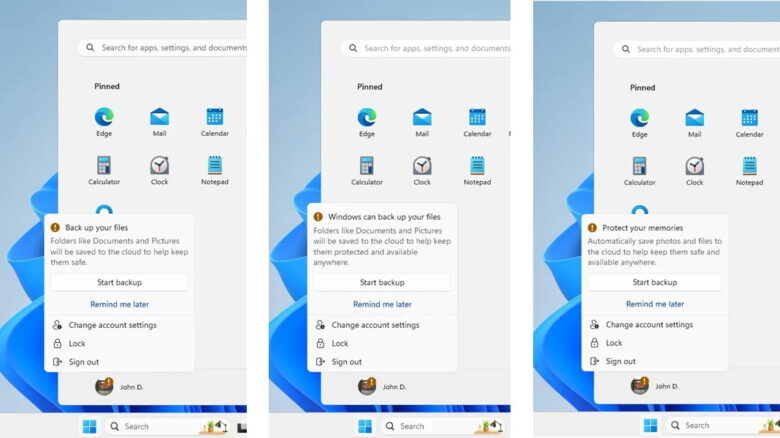
การเปลี่ยนแปลงเล็กๆ น้อยๆ อย่างหนึ่งที่ Microsoft เพิ่มใน Windows 11 build 25227 คือความสามารถในการแสดงป้ายแจ้งเตือนเหนือรูปโปรไฟล์ของคุณใน Start Menu เพื่อแจ้งให้คุณทราบเมื่อต้องดำเนินการบางอย่าง เมื่อคุณคลิกรูปโปรไฟล์ มันจะแสดงการกระทำที่เกี่ยวข้องในเมนูผู้ใช้(ตามรูปทางด้านบน) Microsoft ได้ทำการปรับปรุงประสบการณ์การใช้งานนี้เพิ่มเติม รวมถึงล่าสุดในรุ่น 25309 ซึ่งขณะนี้ข้อความเหล่านี้อยู่ในการทดสอบในทุกช่องทางของการสมัคร Windows Insider Program รวมถึงผู้ที่สมัครแบบ Release Preview ด้วย
Microsoft ยังเปิดใช้งานการแสดงตัวอย่างไฟล์ที่สมบูรณ์ยิ่งขึ้นในส่วนแนะนำของ Start Menu สำหรับผู้ใช้ Azure Active Directory (AAD) การแสดงตัวอย่างเหล่านี้สามารถรวมภาพขนาดย่อสำหรับไฟล์ที่รองรับ ในขณะที่ผู้ใช้รายอื่นจะเห็นข้อมูลเกี่ยวกับกิจกรรมล่าสุดในไฟล์และข้อมูลอื่นๆ ขณะนี้ฟีเจอร์ดังกล่าวนี้ได้เปิดให้ผู้ใช้ Windows Insider Program ที่อยู่ในช่อง Canary, Dev และ Beta ได้ทดลองใช้กันหมดแล้ว
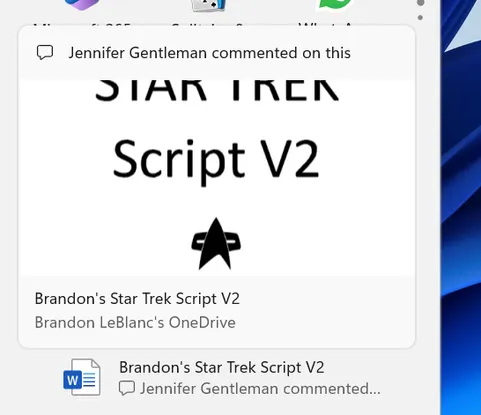
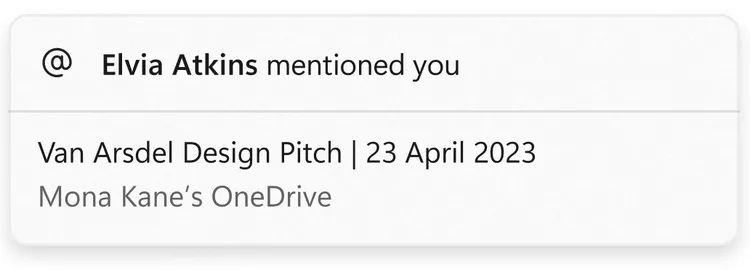
สำหรับผู้ใช้ Windows Insider Program ที่เป็นรุ่น 23451 ขึ้นไป ทาง Microsoft กำลังทดสอบการเปลี่ยนแปลงที่คุณอาจเห็นเว็บไซต์ที่แนะนำในเมนู Start ตามประวัติการเข้าชมของคุณ ก่อนหน้านี้มีสิ่งที่คล้ายกันในการทดสอบนี้แต่ส่วนใหญ่อิงจากเว็บไซต์ยอดนิยมในภูมิภาคของคุณไม่ได้พิจารณาจากเว็บที่คุณใช้งานบ่อยๆ ด้วยการเปลี่ยนแปลงนี้คำแนะนำจะเกี่ยวข้องกับพฤติกรรมการท่องเว็บตามปกติของคุณมากขึ้น สำหรับผู้ใช้ Windows Insider Program ในช่อง Beta ทาง Microsoft กำลังทดสอบการเปลี่ยนชื่อส่วนแนะนำเป็น “For You” แทน(ซึ่งนั่นน่าจะทำให้ผู้ใช้เข้าใจใหม่ว่าฟีเจอร์นี้ได้คัดเลือกตัวอย่างที่เหมาะสมกับคุณโดยเฉพาะ)
Microsoft กำลังทดสอบโมเดลใหม่สำหรับการจัดอันดับคำแนะนำไฟล์ในส่วนนี้ ดังนั้นในการใช้งานฟีเจอร์การแนะนำไฟล์จึงไม่ได้อิงตามไฟล์ที่ใช้ล่าสุดเท่านั้นแต่ยังแนะนำไฟล์ที่น่าจะเป็นไปได้หรือใกล้เคียงออกมาให้คุณเห็นด้วยอีกต่างหาก อย่างไรก็ดีฟีเจอร์นี้ใช้ได้เฉพาะผู้ใช้ Windows Insider Program ในช่อง Dev เท่านั้นในตอนนี้
การปรับแต่งการออกแบบ
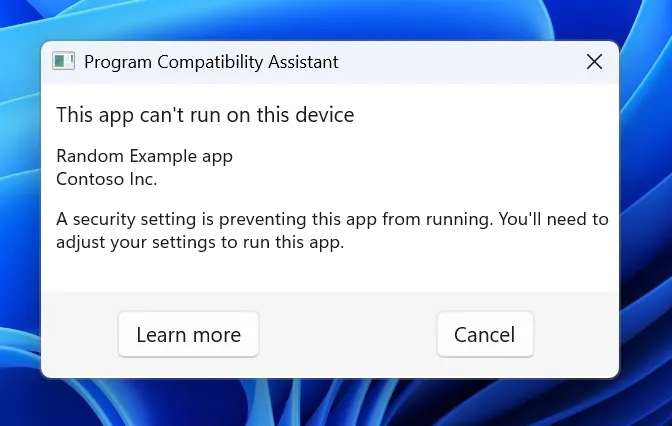
การเปลี่ยนแปลงล่าสุดอีกประการหนึ่งคือกล่องโต้ตอบความเข้ากันได้ที่อัปเดต(updated compatibility dialog) ซึ่งจะปรากฏขึ้นเมื่อคุณเรียกใช้แอปที่มีปัญหาความเข้ากันได้กับ Windows 11 การออกแบบดังกล่าวนี้ได้รับการออกแบบให้สอดคล้องกับส่วนที่เหลือของการใช้งานบน Windows 11 แล้ว
ผู้ใช้ Windows Insider Program รุ่น 25346 ขึ้นไป(ใสำหรับการสมัครช่องทาง Windows Insider Program แบบ Canary) ตอนนี้ทาง Microsoft ได้ออกแบบแถบการเชื่อมต่อใหม่ที่จะปรากฏขึ้นเมื่อใช้การเชื่อมต่อเดสก์ท็อประยะไกล(Remote Desktop) แถบใหม่นี้มีการออกแบบที่ทันสมัยมากขึ้นซึ่งสอดคล้องกับหลักการออกแบบของ Windows 11 ในทำนองเดียวกันกล่องโต้ตอบความปลอดภัยของ Windows ที่ปรากฏขึ้นสำหรับการแจ้งเตือนไฟร์วอลล์ก็มีการออกแบบที่ทันสมัยเช่นกันและตอนนี้มีให้ใช้งานได้สำหรับผู้ใช้ Windows Insider Program ในช่อง Dev และกล่องโต้ตอบความปลอดภัยของ Windows ใหม่ก็อยู่ในช่อง Beta ด้วย
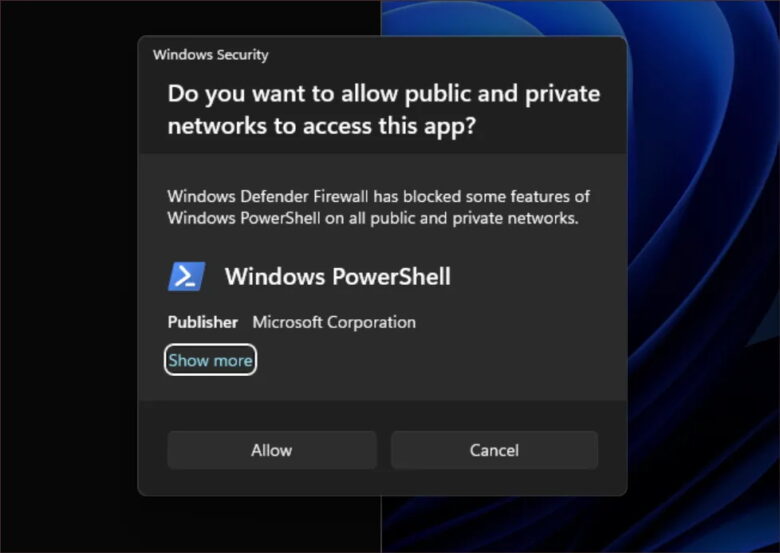
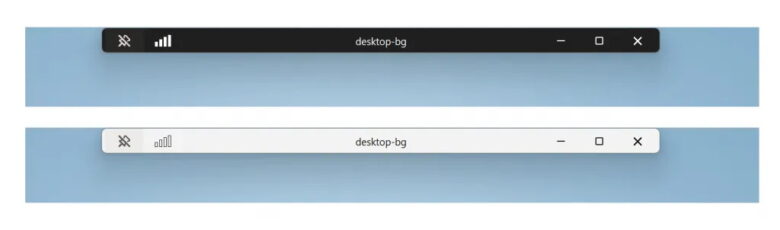
Microsoft ได้อัปเดตไอคอนเครื่องพิมพ์ที่ปรากฏในถาดระบบเมื่อมีการพิมพ์บางอย่างเสริมเข้ามาด้วย
การปรับปรุง Windows Spotlight
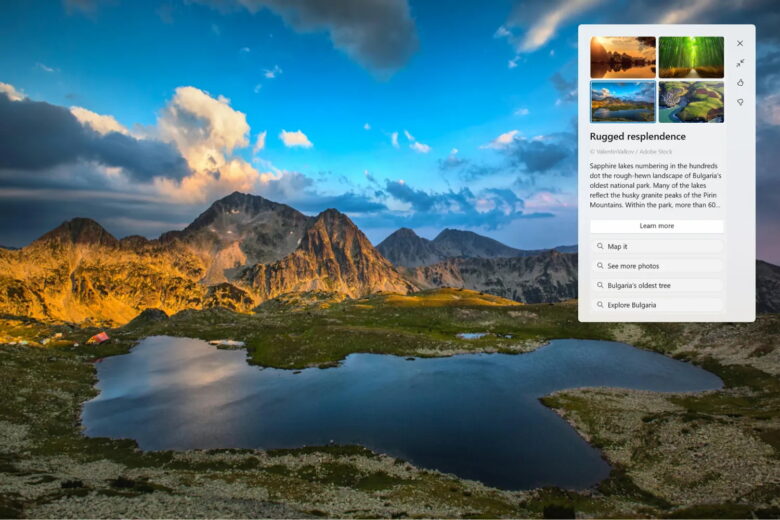
สำหรับผู้ที่ใช้งาน Windows Insider Program ตั้งแต่ build 23451 ในช่อง Dev นั้น ตอนนี้ทาง Microsoft ได้เปิดตัวประสบการณ์ใหม่สำหรับ Windows Spotlight ด้วยอินเทอร์เฟซผู้ใช้แบบเต็มหน้าจอใหม่ที่ช่วยให้คุณเห็นข้อมูลเพิ่มเติมเกี่ยวกับรูปภาพที่กำลังแสดง, ดูภาพและการค้นหาที่เกี่ยวข้องและอื่นๆ อีกมากมาย ประสบการณ์ใหม่นี้ยังรวมถึงภาพ 4K สำหรับภาพพื้นหลังที่จะมีคุณภาพสูงยิ่งขึ้นสำหรับผู้ที่ใช้หน้าจอแบบ 4K โดยเฉพาะ
หมายเหตุ – Windows Spotlight ที่ได้รับการออกแบบใหม่นี้พร้อมให้ใช้งานแล้วสำหรับผู้ใช้ Windows Insider Program ในช่อง Dev และ Beta
คำแนะนำสำหรับ Snap Layouts แบบใหม่
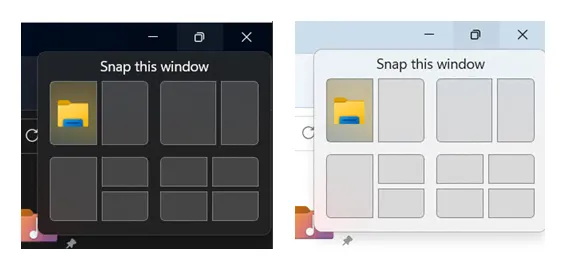
สำหรับผู้ใช้ Windows Insider Program ตั้งแต่ build 25300 ขึ้นไปที่อยู่ในช่อง Dev (Canary) Microsoft ได้เริ่มทดสอบรูปลักษณ์ใหม่สำหรับเมนูลัด Snap Layouts เมื่อคุณวางเคอร์เซอร์เมาส์ไว้เหนือปุ่มคืนค่า/ขยายใหญ่สุดในหน้าต่าง แม้ว่าฟีเจอร์นี้จะดูไม่เหมือนกันสำหรับทุกคนแต่คุณอาจเห็นการออกแบบที่ไอคอนสำหรับแอปปัจจุบันของคุณปรากฏใน Snap Layout เพื่อระบุตำแหน่งที่จะจัดชิดกัน นอกไปจากนั้น Microsoft กำลังทดสอบเวลาโฮเวอร์ที่สั้นลงเพื่อกระตุ้นความเร็วในการใช้งาน ซึ่งฟีเจอร์นี้ได้รับการทดสอบครั้งแรกในช่อง Canary แต่ดูเหมือนว่าจะยังไม่ปล่อยให้ผู้ใช้งาน Windows Insider Program ช่องอื่นๆ ได้ใช้งานกันในเร็วๆ นี้
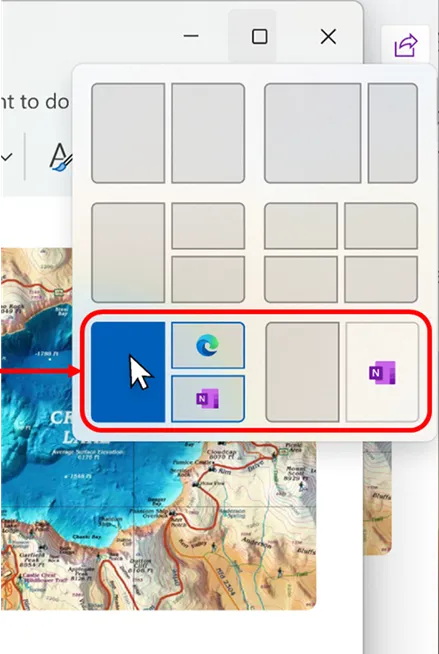
อย่างไรก็ตามสำหรับผู้ใช้ Windows Insider Program ในช่อง Dev ทาง Microsoft ก็กำลังทดสอบคำแนะนำใหม่สำหรับ Snap Layouts นอกเหนือจากการนำเสนอเค้าโครงที่แตกต่างกันแล้ว คุณลักษณะนี้ยังสามารถแนะนำแอปเพิ่มเติมเพื่อเติมเต็มช่องที่เหลือในเค้าโครงได้ทันที ซึ่งผู้ใช้ Windows Insider Program ตั้งแต่รุ่น 23511 จะได้ใช้ฟีเจอร์ดังกล่าวนี้กัน แต่สำหรับ Insiders ที่ได้รับการคัดเลือกเท่านั้นไม่ได้ปล่อยเต็มๆ ให้กับทุกคน
มิกเซอร์เสียงที่ทันสมัย
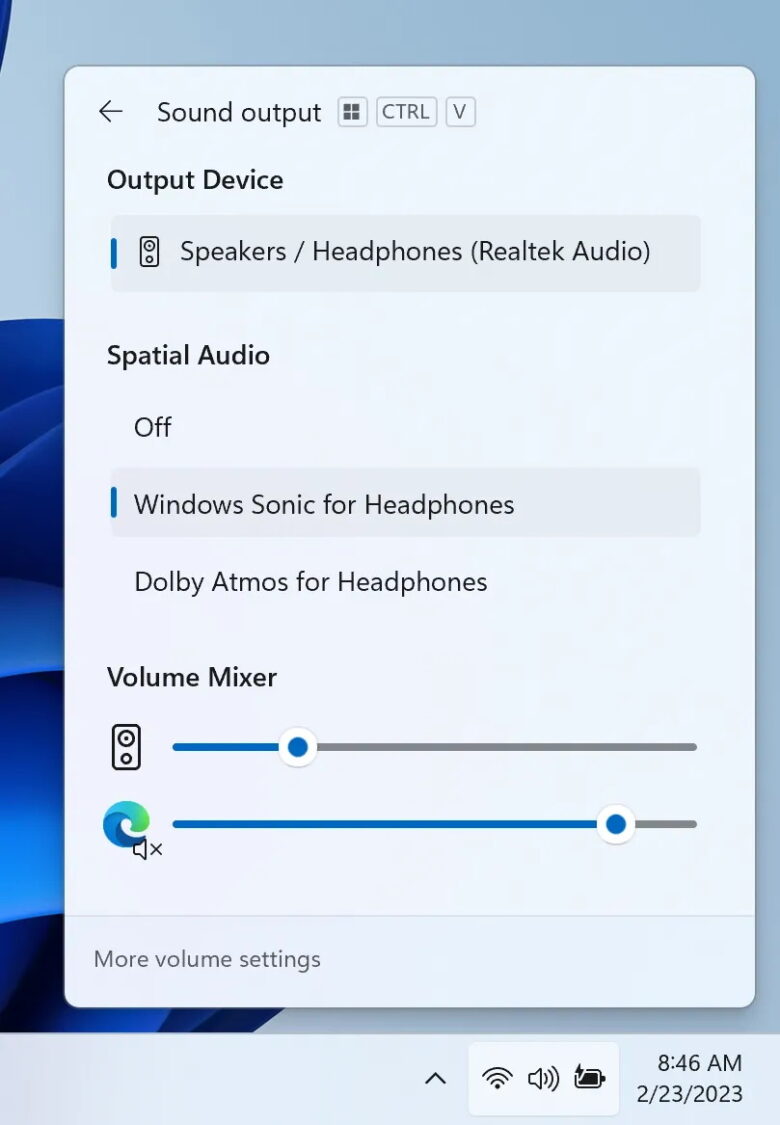
Microsoft เริ่มทดสอบมิกเซอร์เสียงรุ่นใหม่ที่ทันสมัยผ่านแผงการตั้งค่าด่วน ซึ่งช่วยให้ผู้ใช้สามารถเปลี่ยนระดับเสียงได้เร็วขึ้นสำหรับแต่ละแอปบนอุปกรณ์เล่นเสียงที่แตกต่างกัน นอกไปจากนั้นยังมีการเปิดใช้งานเสียงเชิงพื้นที่เมื่อพร้อมใช้งานอีกด้วยต่างหาก ฟีเจอร์นี้มาไร้อมกับแป้นพิมพ์ลัดใหม่คือ (Windows + Ctrl + V) ที่ให้คุณเปิดมิกเซอร์ระดับเสียงได้ในทันทีที่ต้องการ คุณลักษณะนี้มีให้ผู้ใช้ Windows Insider Program ใช้งานในช่อง Canary, Dev และ Beta
ปุ่มวิดเจ็ตที่รับรู้ธีม
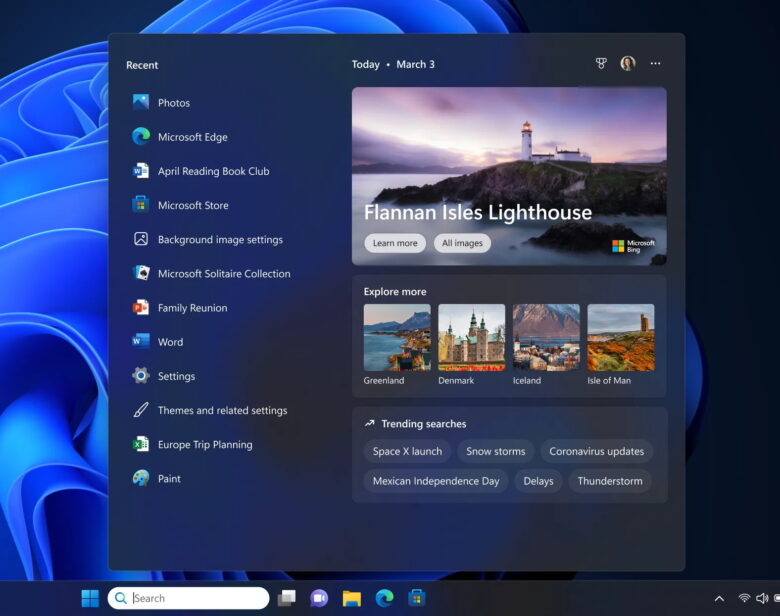
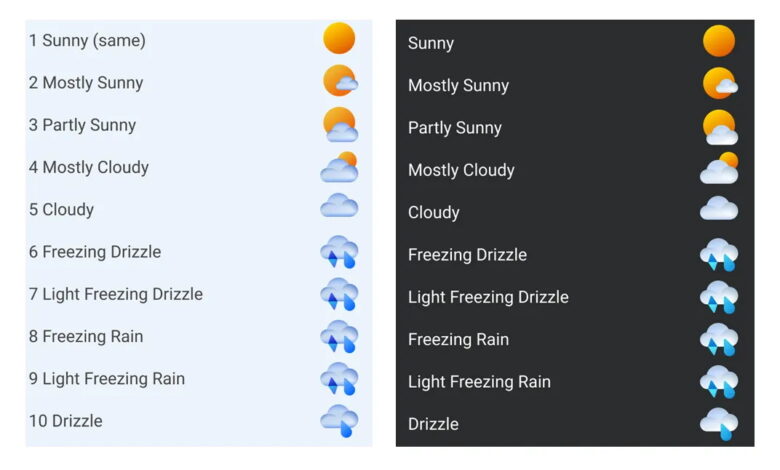
สำหรับผู้ใช้ Windows Insider Program เริ่มต้นด้วยรุ่น 25309 ขึ้นไป ทางMicrosoft ได้ปรับปรุงไอคอนสภาพอากาศที่แสดงโดยวิดเจ็ต Taskbar เพื่อให้มีคอนทราสต์ที่สูงขึ้น โดยจะขึ้นอยู่กับธีมของระบบ ทั้งนี้ขณะนี้ไอคอนเหล่านี้จะใช้ได้สำหรับผู้ใช้ Windows Insider Program ที่อยู่ในช่อง Canary เท่านั้น
File Explorer ที่ออกแบบใหม่โดยใช้ WinUI 3
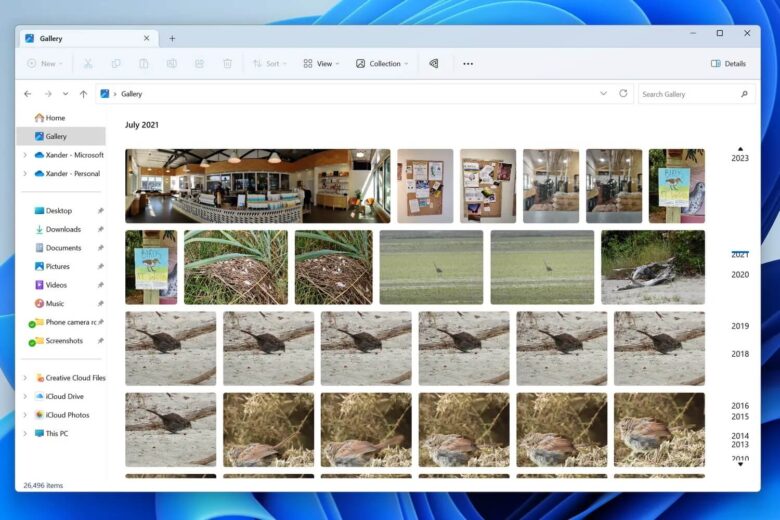
ขณะนี้ผู้ใช้ Windows 11 ทุกคนสามารถลองใช้ File Explorer เวอร์ชันใหม่ที่ใช้ WinUI 3 และมีการเปลี่ยนแปลงการออกแบบและฟีเจอร์เล็กน้อย ขณะนี้มีมุมมองแกลเลอรีซึ่งเป็นวิธีเฉพาะในการดูรูปภาพของคุณจากสถานที่ต่างๆ และจัดเรียงตามลำดับเวลา มาพร้อมกับความสามารถที่จะแสดงไทม์ไลน์ทางด้านขวาของหน้าต่าง เพื่อให้คุณสามารถค้นหารูปภาพพร้อมวันที่ที่ต้องการได้อย่างง่ายดาย มุมมองนี้ยังสามารถใช้ได้เมื่อใช้ตัวเลือกไฟล์ Windows 11 build รุ่น 23471 โดย Microsoft ได้เพิ่มความสามารถในการดูภาพถ่ายในโทรศัพท์ของคุณผ่านการทำงานร่วมกับ OneDrive เข้ามาอีกด้วยต่างหาก
นอกจากนี้ Microsoft ยังทดสอบการออกแบบที่ทันสมัยยิ่งขึ้นสำหรับบานหน้าต่างรายละเอียดซึ่งเป็นไปตามภาษาการออกแบบของ Windows 11 มากยิ่งขึ้น ประกอบด้วยข้อมูลเพิ่มเติมเช่น ประวัติการเปลี่ยนแปลงที่ทำกับไฟล์, ไฟล์ที่เกี่ยวข้องและการสนทนาทางอีเมลที่เกี่ยวข้องจาก Outlook
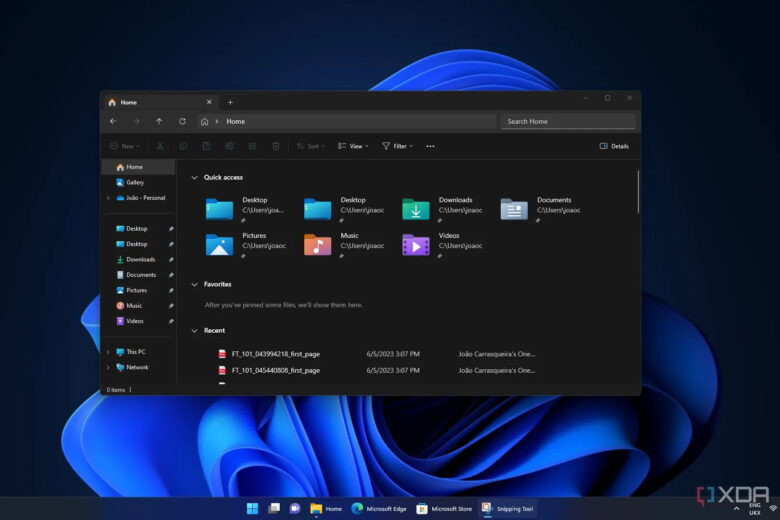
สำหรับผู้ใช้ Windows Insider Program รุ่น 23475 ขึ้นไป ทาง Microsoft ยังออกแบบเมนูและแถบที่อยู่ใหม่ให้คุณได้ลองใช้งานอีกด้วย ขณะนี้แถบที่อยู่ถูกย้ายขึ้นและมีรูปลักษณ์ที่สามารถที่จะใช้งานได้คล่องตัวยิ่งขึ้น ในขณะที่เมนูอยู่ใกล้กับไฟล์และโฟลเดอร์มากขึ้นเพื่อให้เข้าถึงได้ง่ายกว่าเดิม นอกจากนี้ ผู้ใช้ที่มีบัญชี Azure Active Directory จะเห็นภาพหมุนพร้อมไฟล์ที่แนะนำที่ด้านบนของโฮมเพจโดยจะรองรับภาพขนาดย่อของไฟล์เร็วๆ นี้
นอกจากนี้ File Explorer ยังได้รับการรองรับในการลากแท็บออกจากหน้าต่างหรือรวมแท็บเข้ากับหน้าต่างอื่นๆ โดยฟีเจอร์ทั้งหมดนี้พร้อมให้ใช้งานแล้วในช่อง Dev และ beta
การคุ้มครองความเป็นส่วนตัว
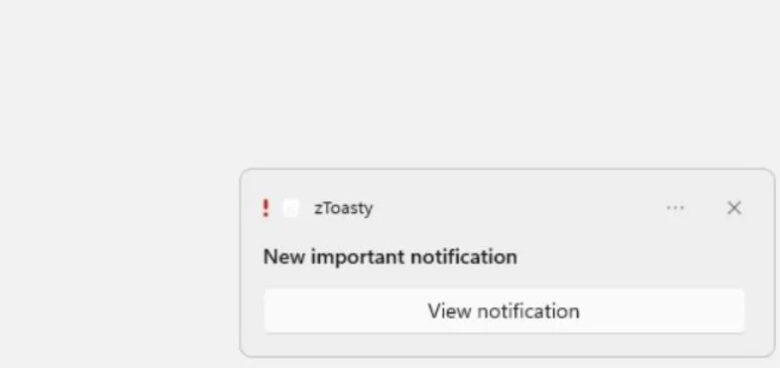
หากคุณใช้งานแอปแบบเต็มหน้าจอและเปิดใช้งานห้ามรบกวน การแจ้งเตือนด่วนที่บุกรุกเข้ามาจะแสดงด้วยปุ่ม “ดูการแจ้งเตือน” และเนื้อหาการแจ้งเตือนจะถูกซ่อนตามค่าเริ่มต้นเพื่อปกป้องความเป็นส่วนตัว โดยฟีเจอร์นี้จะมีให้ผู้ใช้ Windows Insider Program ได้ใช้เฉพาะในช่อง Dev และ Beta เท่านั้น
จริงแล้ว Windows 11 Insider นั้นยังมีฟีเจอร์อีกมากมาย ไม่ใช่แค่ 11 ข้อเพียงเท่านี้ แน่นอนว่าเพื่อให้ท่านไม่พลาดฟีเจอร์เด็ดๆ เจ๋งๆ แล้ว ทาง NBS จะมีตอนที่ 2 สำหรับฟีเจอร์เจ๋งๆ ของ Windows 11 Insider มาแนะให้ทุกท่านรู้จักได้รู้จักอย่างแน่นอนในเร็วๆ นี้
ที่มา : xda



















